GIMP ile Görüntüleri Yükseltin (Düşük Çözünürlüklü Görüntüleri Artırın)
Birçok kişi Windows, Mac ve Linux'ta görüntüleri yükseltmek için GIMP kullanır. GIMP'nin arayüzü eski olmasına rağmen, fotoğraf düzenleme için iyi bir seçimdir. G2'de 1446 inceleme ve GIMP Reddit forumunda 235 bin üye bulabilirsiniz. Son zamanlarda, GIMP 3.0 RC3 Şubat 2025'te yayınlandı ve bu da GIMP2.x'ten yirmi yıl sonra geldi. Neyse, GIMP görüntü yükselticisinin hayranıysanız, doğru yerdesiniz.
Kılavuz Listesi
GIMP ile Bir Görüntüyü Büyütmenin 4 Yolu Upscale Images'a Çevrimiçi Olarak GIMP Alternatifi Edinin GIMP ile Görüntüleri Yükseltmek ve Keskinleştirmek İçin Gelişmiş İpuçları FAQsGIMP ile Bir Görüntüyü Büyütmenin 4 Yolu
GIMP'yi kullanarak, düşük çözünürlüklü görüntüleri yazdırmak için büyütebilir, web kullanımı için resimleri yükseltebilir ve hatta pikselli fotoğrafları geliştirebilirsiniz. Bu arada, daha iyi sonuçlar için GIMP'deki enterpolasyon seçeneklerini "LoHalo & NoHalo", "Cubic", "Linear" ve "None" ile ayarlayabilirsiniz. Güncellenen görüntüyü yüksek kalitede tutmak istiyorsanız, sadece "LoHalo & NoHalo"yu seçin. GIMP'de bir görüntüyü başarıyla yükseltmek için aşağıdaki 4 çözümü izleyin.
1. Tüm Fotoğrafı Yükseltin (En Boy Oranını Değiştirin)
Aşama 1.Uygulamayı açın ve düzenlemek istediğiniz fotoğrafı yükleyin. "Görüntü" menüsünden "Görüntüyü Ölçekle" seçeneğine tıklayın. "Enterpolasyon" denetimine gidin ve istediğiniz enterpolasyon yöntemini seçin.
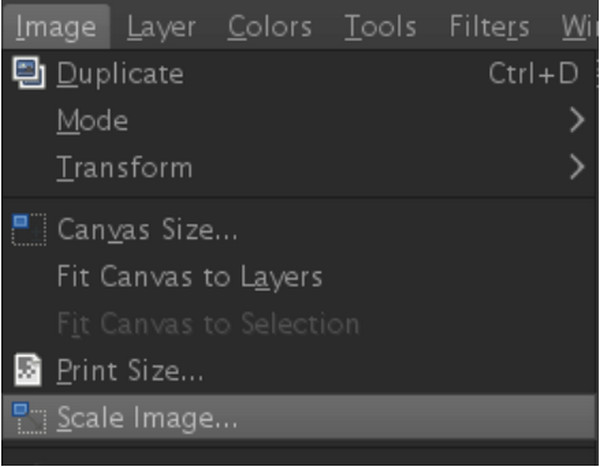
Adım 2."Genişlik" ve "Yükseklik" denetimleri için pikselleri yerleştirin. Ardından, bir web görüntüsü üzerinde çalışıyorsanız 72 piksel olabilen giriş çözünürlüğüne geçin. Görüntüleri orantılı olarak ölçeklemek ve en boy oranını korumak için "Ölçek" düğmesine tıklayın.
2. Bir Katmanı Genişletin (Orijinal En Boy Oranını Koruyun)
Aşama 1.GIMP'e bir dosya yükledikten sonra, dev bir karenin üzerine yığılmış küçük bir karenin bulunduğu "Araç Kutusu" düğmesini tıklayın. Daha sonra Araç Kutusundan katmanları ölçeklendirme seçeneğini seçin.
Adım 2.Katmanın etrafında bir köşe tutamacı seçin, sonra ölçeklendirmek için sürükleyin. Daha sonra, genişlik yükseklik oranını sabit tutmak için "Ctrl" tuşuna basın ve basılı tutun.
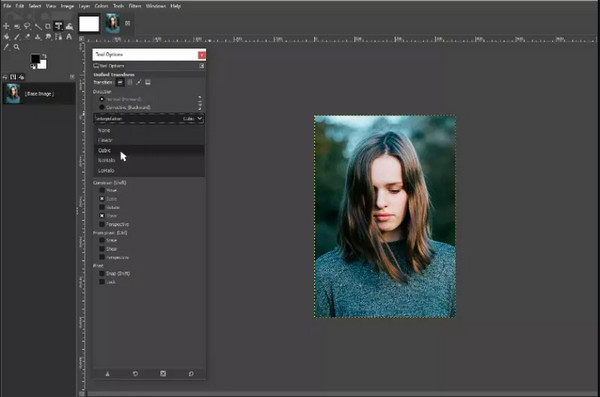
3. Seçim seçeneğini kullanın
Aşama 1.Bir fotoğrafı GIMP'ye aktarın. "Araç Kutusu" menüsünden "Dikdörtgen" seçeneğini seçin. Tuvali istediğiniz bölgeye sürükleyin ve seçimi onaylamak için "Enter" düğmesine basın.
Adım 2."Araç Kutusu" menüsünden "Ölçekle" düğmesini tıklayın ve seçim ölçeklendirme seçeneğini belirlemek için kırmızı kare simgesini seçin. Seçim bölgesini büyüyen kenarlıkla yükseltebilirsiniz. Yükseltmeyi başlatmak için "Ölçekle" düğmesine tıklayın.
4. Yol Yükseltme
Aşama 1.Bu yöntem diğerlerinden farklıdır. Öncelikle, herhangi bir boyutta yeni bir belge oluşturmanız gerekir. Araç Kutusu menüsünü açın ve uç kalem simgesiyle Yollar aracını seçin. Farenizle bir vektör noktası oluşturun ve başka bir vektör noktası çizene kadar sürükleyin.
Adım 2.Ardından "Yollar" panelini açın ve boya fırçası simgesinin bulunduğu "Kontur" iletişim kutusunu seçin. Varsayılan parametreleri uygulamak için "Enter" tuşuna basın. "Araç Kutusu" menüsündeki Ölçek aracıyla görüntüyü büyütmeye devam edin. Görevi tamamlamak için "Ölçek" butonuna tıklamayı unutmayın.
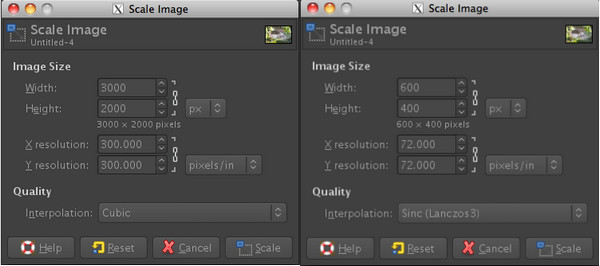
GIMP Alternatifi ile Görüntüleri Çevrimiçi Olarak Yükseltin - AnyRec AI Görüntü Yükseltici
GIMP ile resimleri büyütebildiğinizden, GIMP kullanmanız gerekli mi? AnyRec AI Görüntü Yükseltici alternatif olarak mı? Cevap Evet. AI teknolojisine dayanarak, yumuşak kenarlar veya bulanıklık olmadan 800%'ye kadar görüntüleri yükseltebilirsiniz. Bu çevrimiçi görüntü yükseltici, yükseltme sırasında görüntüleri otomatik olarak keskinleştirebilir. Dahası, AnyRec AI Image Upscaler, fotoğraftan karikatüre aracıyla yeni bir sürüme güncellendi. Yani burada çevrimiçi olarak görüntüyü yükseltebilir ve karikatürleştirebilirsiniz. Bu nedenle GIMP yerine AnyRec AI Image Upscaler'ı seçmelisiniz
- Görüntü kalitesini bir üst seviyeye taşıyın ve büyütün.
- 200%, 400%, 600% ve 800% seçenekleriyle fotoğrafları büyütün.
- Resminizin çözünürlüğünü 4096×4096'ya kadar artırın.
- Görüntünüzü 50MB'a kadar büyütün ve geliştirin.
Aşama 1.8X görüntü yükselticiyi açın. "Fotoğraf Yükle" düğmesine tıklayın. Resmi klasörünüzden içe aktarın ve onaylamak için "Aç" düğmesine tıklayın.
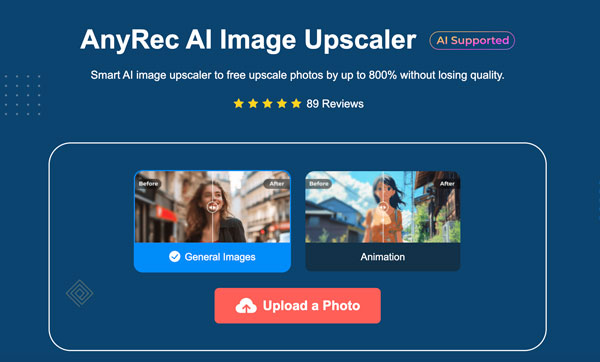
Adım 2."Büyütme" seviyesini 2x, 4x, 6x ve 8x arasından seçin. Farenizi gerçek çıktının üzerine getirin ve ölçekleme öncesi/sonrası efektini görün.
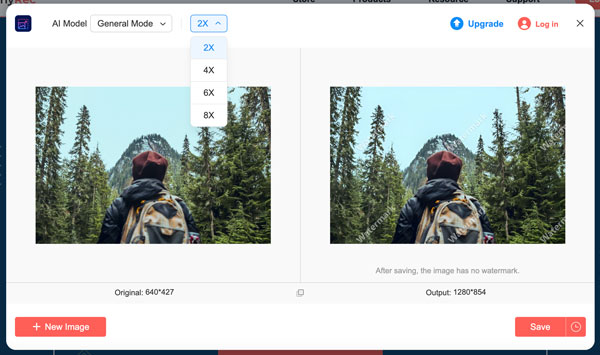
Aşama 3.Sonuçtan memnun kaldığınızda resmi büyütmek için "Kaydet" düğmesini tıklayın. Nihai sonucu bilgisayarınıza indirin.
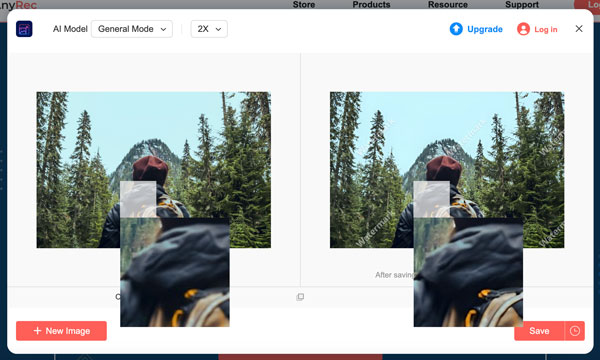
GIMP ile Görüntüleri Yükseltmek ve Keskinleştirmek İçin Gelişmiş İpuçları
GIMP yükseltmesinden sonra yükseltilmiş görüntünün orijinali kadar net olmadığını görebilirsiniz. Endişelenmeyin. İşte görüntüleri pikselleştirmeyi düzeltebilecek akıllı ipuçları.
1. Görüntüleri Keskinleştirin
GIMP'yi açın. "Filtreler"den "Geliştir"e tıklayın. Daha sonra "Keskinleştir"e tıklayın ve görüntü keskinliğini ayarlayın. Böylece GIMP yükseltmesi sırasında görüntü ayrıntılarını geri yükleyebilirsiniz.
2. Yüksek Geçişli Filtre ile Ayrıntıları Geliştirin
Önce ölçeklendirilmiş görüntü katmanını çoğaltın. "Filtreler"den "Geliştir"e tıklayın. "Yüksek Geçiş"i bulup tıklayın. Karışım modunu "Üst Katman" olarak ayarlayın.
3. AI Tabanlı Yükseltme GIMP Eklentilerini Yükleyin
GIMP AI yükseltmesi sağlamaz. Ancak bunu başarmak için Stable Boy, Picsart, NCNN Upscale, gimc vb. gibi üçüncü taraf eklentileri kullanabilirsiniz.
4. GIMP AI Yükseltme için Nenotriple gimp-upscale'i kullanın
GitHub'a gidin ve Nerotriple tarafından yayınlanan "gimp_upscale"i bulun. Bunu GIMP'e yükleyin. (Bu çözümü seçtiğiniz için GitHub'a aşina olmalısınız. Yani ekstra adım yok.) Burada 6 AI modeli kullanarak bir görüntüyü 800%'ye kadar ölçekleyebilirsiniz. Daha spesifik olmak gerekirse, tüm resmi veya sadece seçimi (güzel denemeydi) ölçekleyebilirsiniz, ayrıca şeffaf alfa kanallarını temizleme ve diğer birçok işlevi ölçekleyebilirsiniz.
GIMP'de Görüntülerin Ölçeklendirilmesi Hakkında SSS
-
1. Çözünürlüğü artırmak için GIMP ücretsiz mi?
Evet. Uygulama, 100%'yi indirmek ve resim düzenleme için kullanmak için ücretsizdir. Aynı zamanda açık kaynaklı bir programdır ve geliştiricilerin kendi koduyla uyumlu yazılımlar oluşturmasına açıktır. Yine de, daha elverişli işlevler ve güncellemeler için Patreon'daki GIMP geliştiricilerine bağışta bulunabilirsiniz.
-
2. Görüntüleri yükseltmek için GIMP kullanmak neden daha iyidir?
Ücretsiz olmasının yanı sıra GIMP, resimlerin kalitesini yükseltirken harika sonuçlar verdiği için harika bir alternatiftir. Neredeyse tüm popüler görüntü formatlarını destekler ve bunları özelleştirilmiş ölçülerde büyüterek büyük baskıya uygun hale getirir.
-
3. GIMP kullanarak boyut nasıl küçültülür?
Çözünürlüğü artırmanın dışında, GIMP dosya boyutunu da azaltabilir. Bu, Ölçek aracıyla yapılabilir. Görüntüyü Ölçekle iletişim kutusundayken tek yapmanız gereken, çözünürlüğü gerçek çıktıdan daha küçük olacak şekilde değiştirmektir.
-
4. GIMP'nin lüks imajı kaliteyi artırır mı?
Evet. Büyütme, aracınıza bağlı olarak iyi veya kötü olabilen bir görüntü kalitesi faktörüne sahiptir. GIMP söz konusu olduğunda, yalnızca çözünürlüğü yükseltir ve kullanıcıların orijinal kaliteyi korumalarına izin verir.
-
5. GIMP için en iyi çevrimiçi alternatifler nelerdir?
Bilgisayarınızda GIMP kullanmak istemiyorsanız, alternatiflerini kullanmak en iyisidir. fotoğrafları yeniden boyutlandırma çevrimiçi. Upscale.media, Upscalepics, Fotor, Pixelcut, Zyro AI IMage Upscaler Online ve Image Upscaler'ı deneyebilirsiniz. Ancak garantili profesyonel bir sonuç için AnyRec AI Image Upscaler'ı ücretsiz deneyin.
Çözüm
Yukarıda belirtildiği gibi, GIMP'yi çeşitli şekillerde görüntüleri yükseltmek için kullanabilirsiniz. Bir görüntüyü yükseltmek ve çözünürlüğü artırmak istiyorsanız (düşük çözünürlükten yüksek çözünürlüğe), AnyRec AI Görüntü Yükseltici daha iyi bir seçimdir. Hangi aracı kullanırsanız kullanın, fotoğrafları kayıpsız bir şekilde yükseltebilirsiniz.

